L’Apple TV 4K peut diffuser du contenu en Dolby Vision et Dolby Atmos. Si vous avez des appareils compatibles à la maison, vous pouvez profiter d’une expérience cinématographique dans le confort de votre canapé. Et pour cela, vous aurez besoin d’une bonne connexion Internet pour travailler avec votre Apple TV 4K.
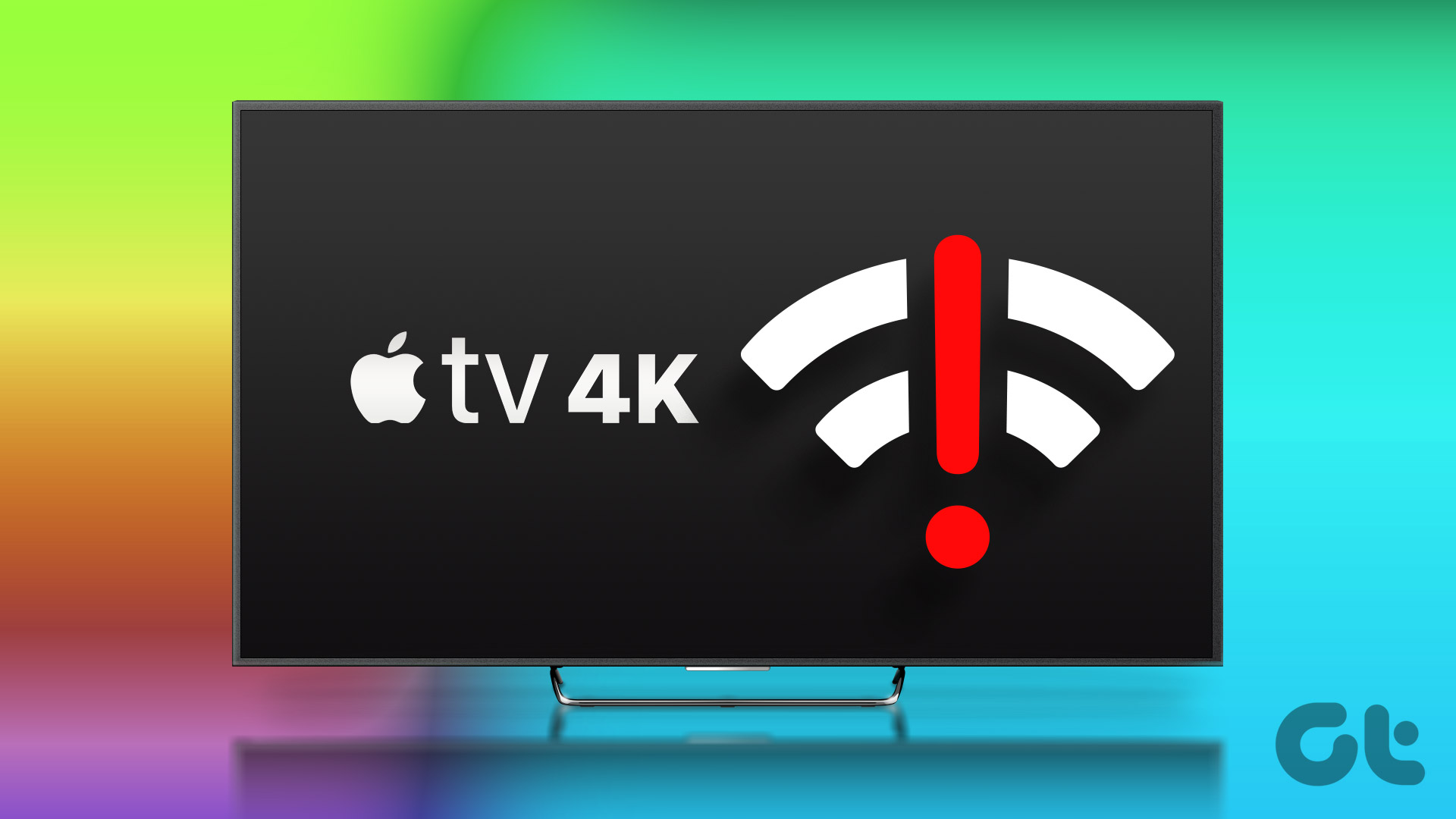
Cependant, certains utilisateurs se plaignent que leur Apple TV 4K cesse de se connecter à leur réseau Wi-Fi, ce qui interrompt leur expérience de visionnage. Votre Apple TV 4K ne se connecte pas au Wi-Fi ou se déconnecte souvent ? Vous devrez résoudre le problème de connectivité de manière permanente. Voici quelques solutions pour vous aider lorsque Apple TV 4K ne se connecte pas au Wi-Fi.
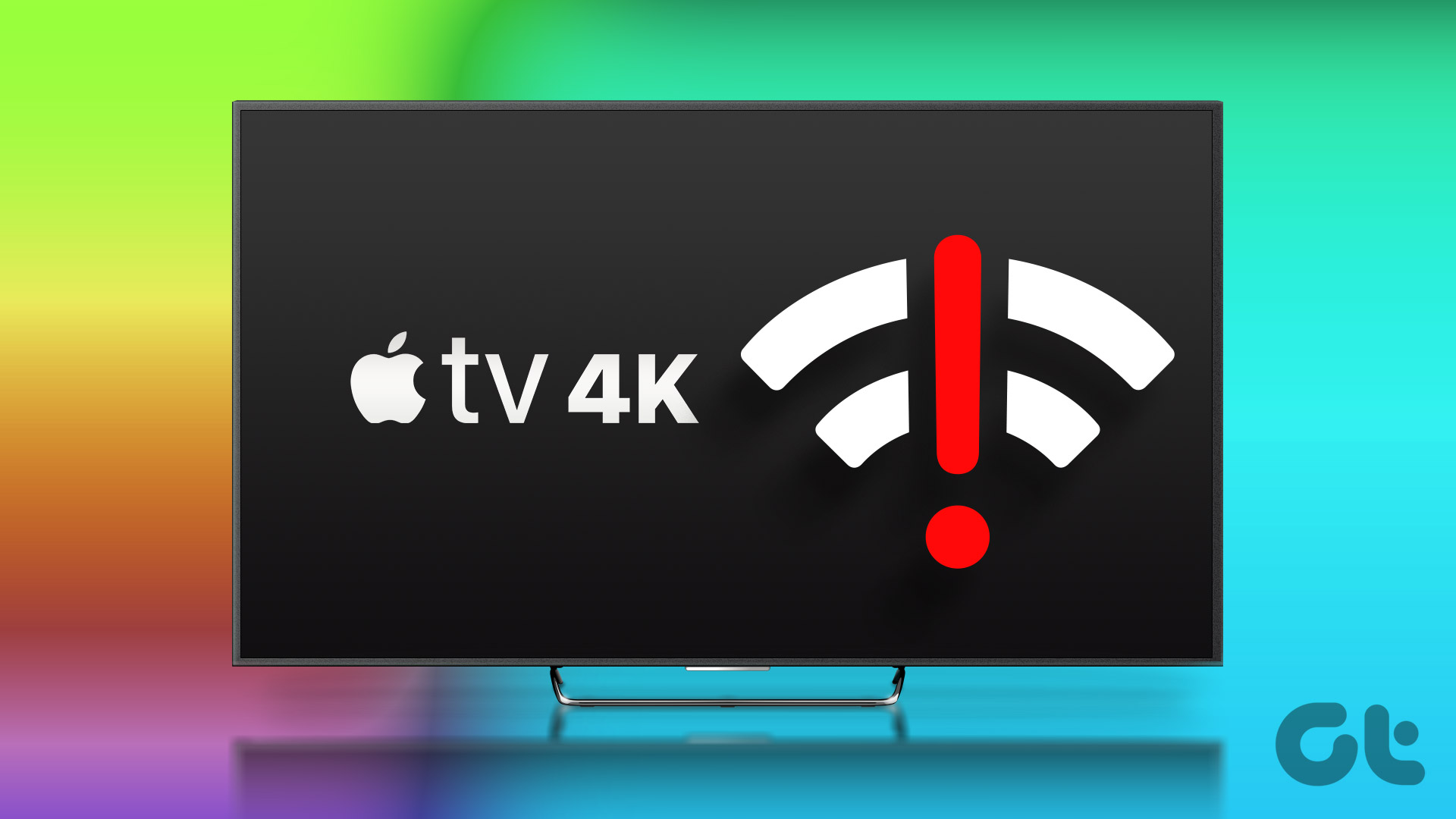
1. Rapprochez-vous du routeur
Nous vous recommandons de rapprocher votre Apple TV 4K du routeur. La distance entre votre routeur et Apple TV 4K détermine souvent la force du signal de votre réseau Wi-Fi. Si votre Apple TV 4K est située assez loin du routeur, la connexion continuera de chuter et vous rencontrerez fréquemment des problèmes de mise en mémoire tampon ou de reconnexion Wi-Fi.

2. Connectez-vous à une bande de fréquence 2,4 GHz
Si vous ne pouvez pas vous rapprocher de votre routeur, essayez de connecter Apple TV 4K à une bande de fréquence 2,4 GHz de votre routeur. Par rapport à une bande de fréquence de 5 GHz, la longueur d’onde d’une bande de fréquence de 2,4 GHz offre une portée plus longue pour connecter vos appareils. Notez que vous pouvez remarquer une grande différence dans les vitesses Internet. Étant donné que 2,4 GHz est souvent encombré d’appareils hérités et n’offre pas des vitesses de débit Internet phénoménales, certains contenus Ultra HD 4K peuvent ne pas être lus correctement.
3. Redémarrez votre routeur
Contrairement à notre ordinateur, nous redémarrons rarement nos routeurs et modems, sauf en cas de coupure de courant. Vous pouvez accéder à l’interface de votre routeur sur votre ordinateur ou mobile pour le redémarrer. Après cela, essayez de connecter votre Apple TV 4K au réseau Wi-Fi pour vérifier la stabilité des connexions.
4. Oubliez et reconnectez le réseau Wi-Fi
Vous pouvez essayer d’oublier et de reconnecter votre Apple TV 4K au réseau Wi-Fi. Cela vous aidera après le redémarrage de votre routeur et que vous souhaitez établir une nouvelle connexion entre l’Apple TV 4K et le routeur. Voici comment procéder sur votre Apple TV 4K à l’aide de la télécommande Siri :
Étape 1 : Ouvrez l’application Paramètres depuis l’écran d’accueil de votre Apple TV.
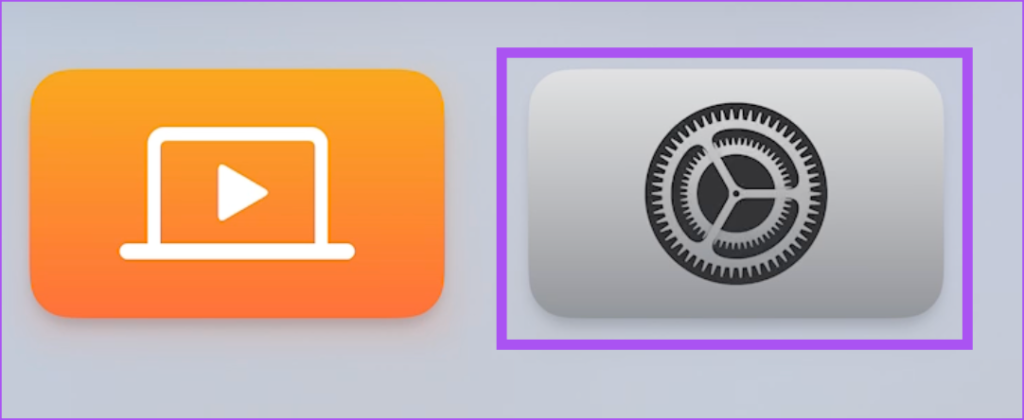
Étape 2 : Faites défiler vers le bas et sélectionnez Réseau.
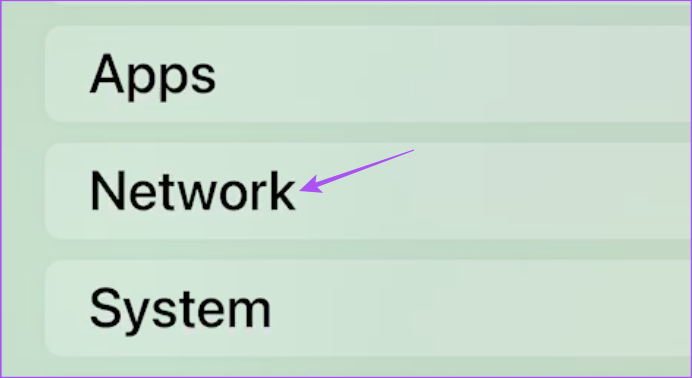
Étape 3 : Sélectionnez Wi-Fi.
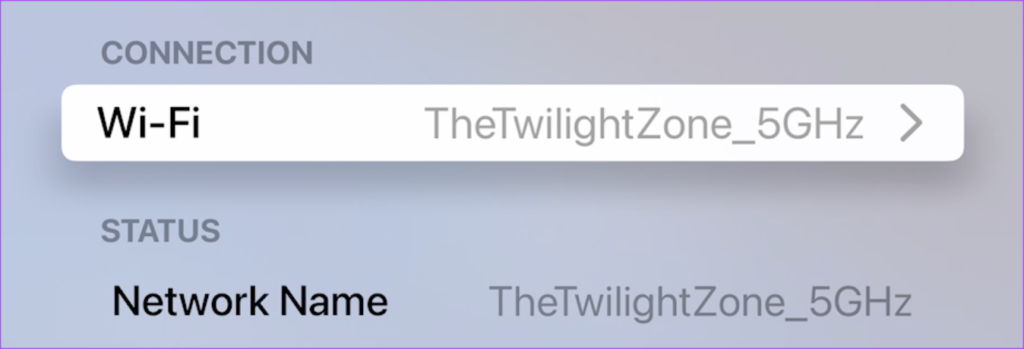
Étape 4 : Sélectionnez le réseau Wi-Fi.
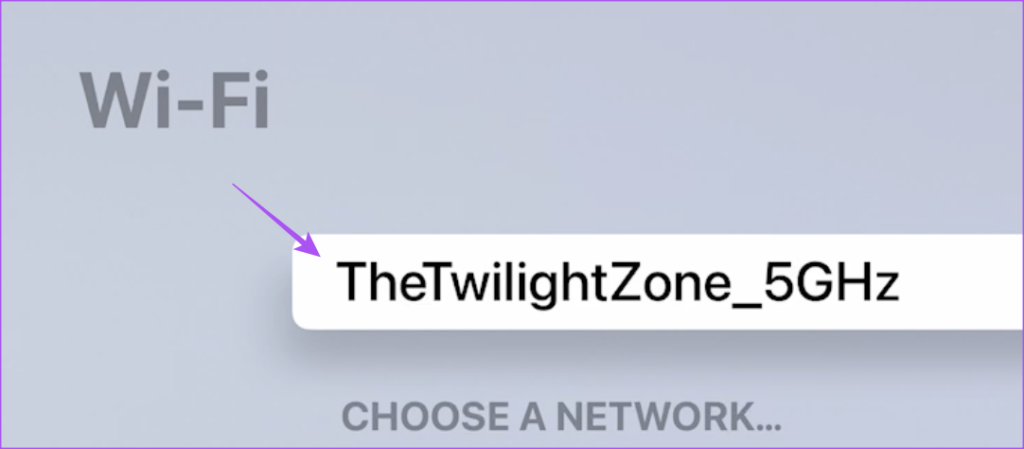
Étape 5 : Sélectionnez Oubliez le réseau.
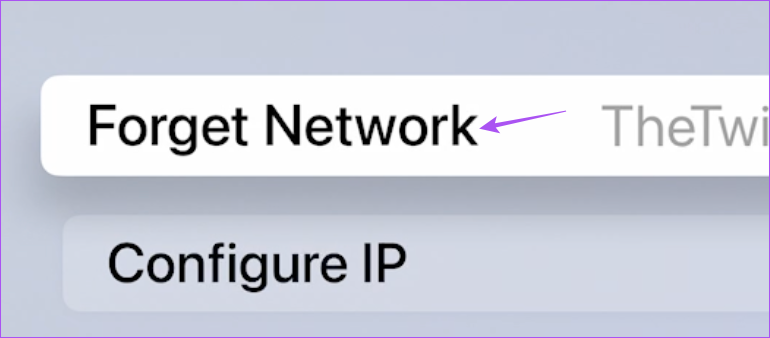
Étape 6 : Attendez quelques secondes et sélectionnez Connectez-vous au réseau pour vous y reconnecter.
5. Réinitialisez votre Apple TV 4K
Si vous rencontrez toujours le problème, réinitialisez votre Apple TV 4K à l’état d’usine. Cela supprimera toutes vos connexions pour les applications de streaming, l’identifiant Apple et les autres détails Wi-Fi que vous avez peut-être ajoutés. Il reviendra à ce qu’il était lorsque vous l’avez retiré de la boîte pour la première fois.
Vous devrez donc ajouter à nouveau les détails du réseau Wi-Fi ainsi que les identifiants de connexion du streaming applications et services.
Étape 1 : Lancez l’application Paramètres à partir de l’écran d’accueil de votre Apple TV.
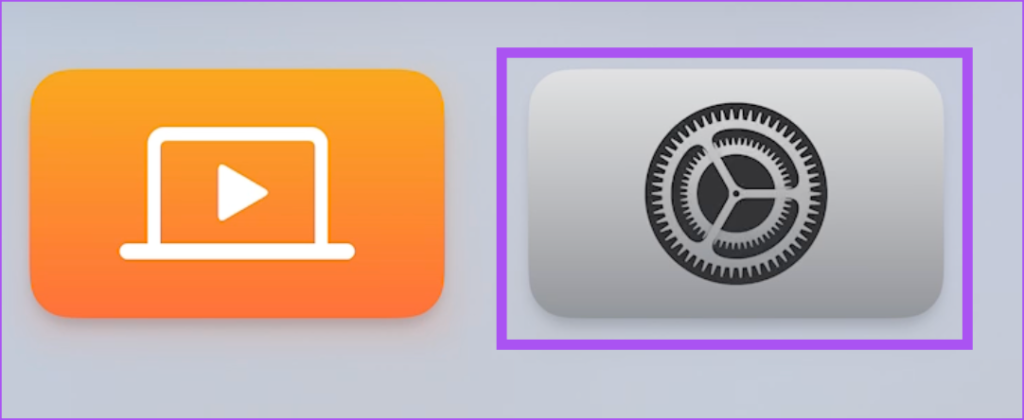
Étape 2 : Faites défiler vers le bas et sélectionnez Système.
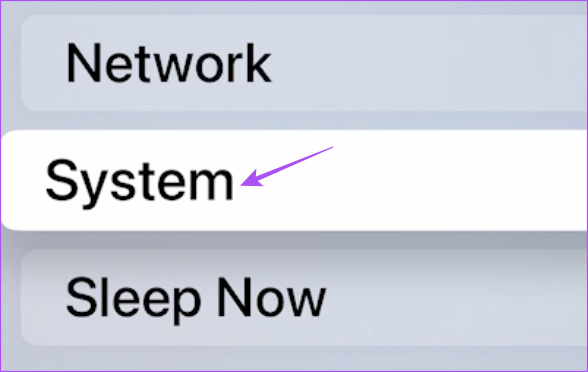
Étape 3 : Sélectionnez Réinitialiser.
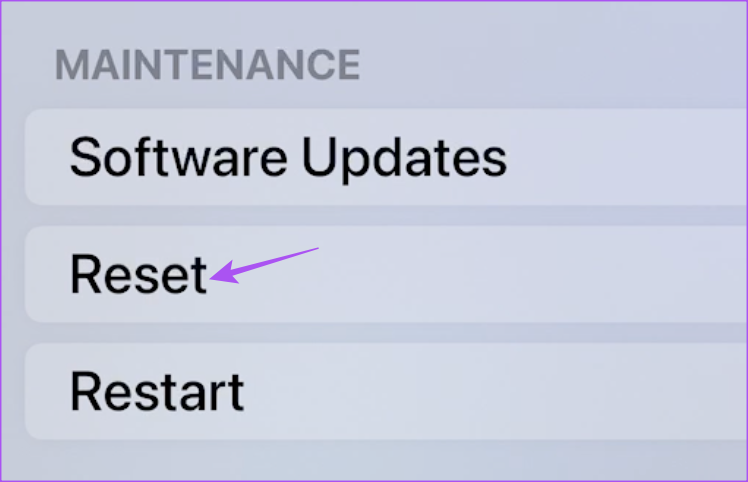
Étape 4 : Sélectionnez à nouveau Réinitialiser pour confirmer. Si vous avez une mise à jour en attente pour tvOS, choisissez l’option Réinitialiser et mettre à jour.
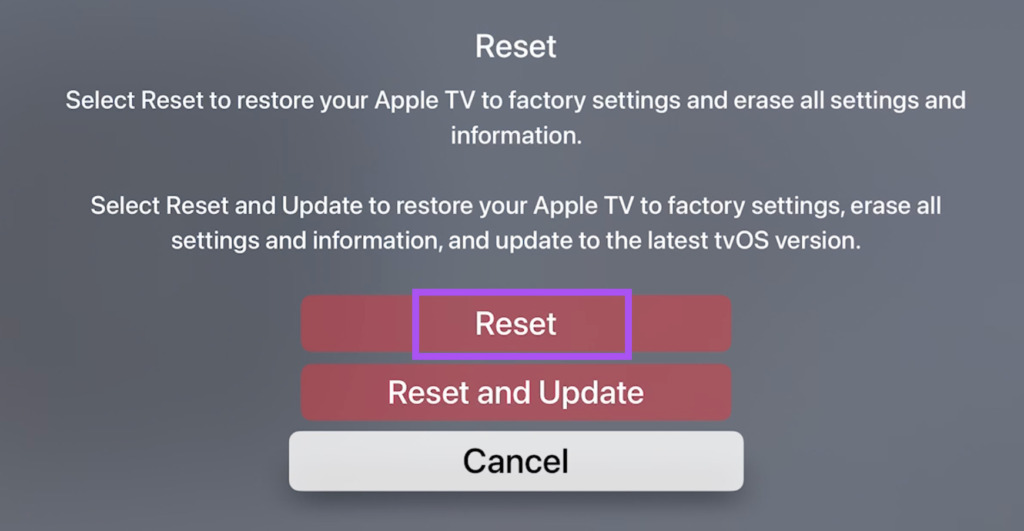
Étape 5 : Sélectionnez à nouveau Réinitialiser pour démarrer le processus de réinitialisation.
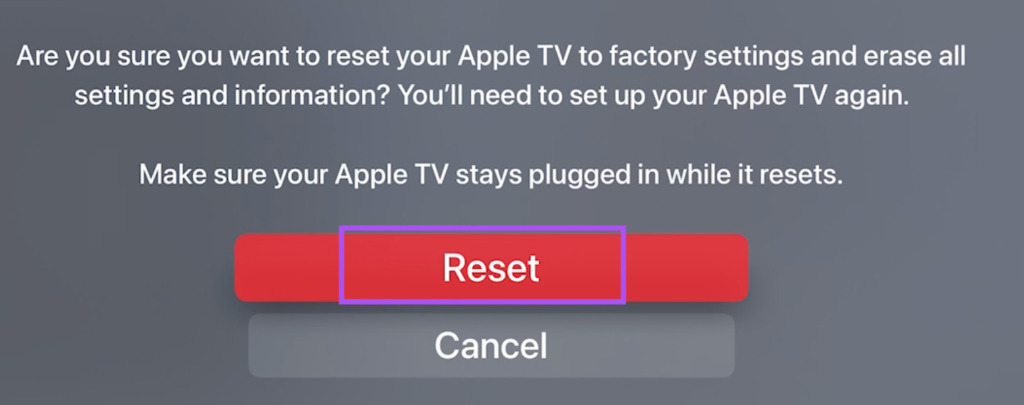
Étape 6 : Une fois votre Apple TV 4K redémarrée, configurez-la à nouveau en le connectant au réseau Wi-Fi.
6. Mettre à jour tvOS
Si la réinitialisation n’a pas aidé, vous pouvez mettre à jour la version de tvOS pour éliminer les bogues ou les problèmes. Si votre modèle Apple TV 4K prend en charge une connexion Ethernet, vous pouvez brancher un câble LAN pour le connecter directement à votre routeur. Voici comment rechercher une mise à jour tvOS sur votre Apple TV 4K.
Étape 1 : Ouvrez l’application Paramètres depuis l’écran d’accueil de votre Apple TV.
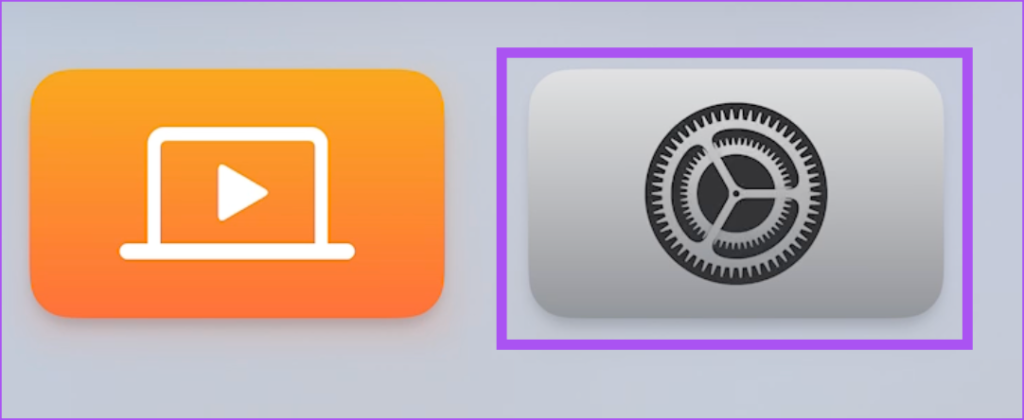
Étape 2 : Faites défiler vers le bas et sélectionnez Système.
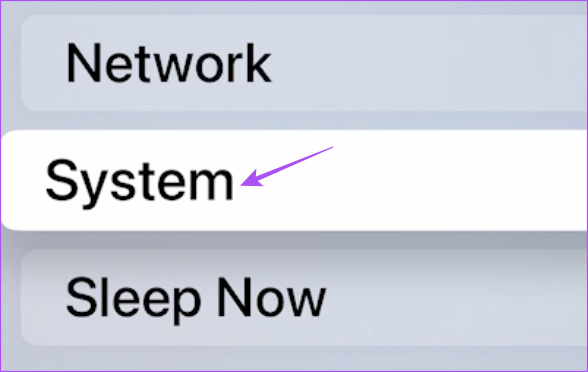
Étape 3 : Sélectionnez les mises à jour logicielles.
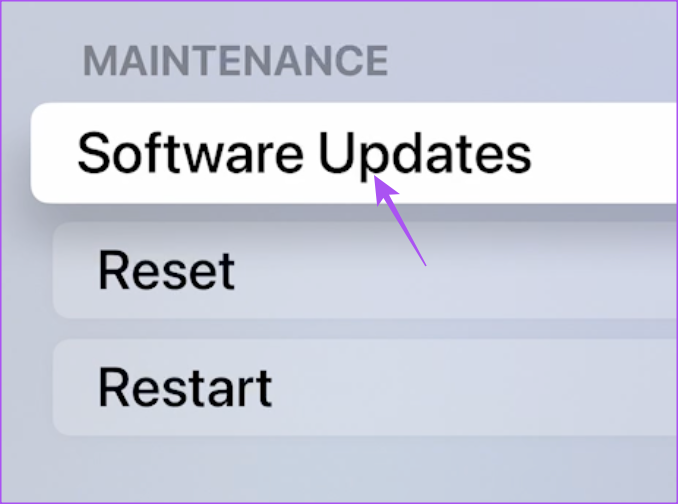
Étape 4 : Sélectionnez Mettre à jour le logiciel.
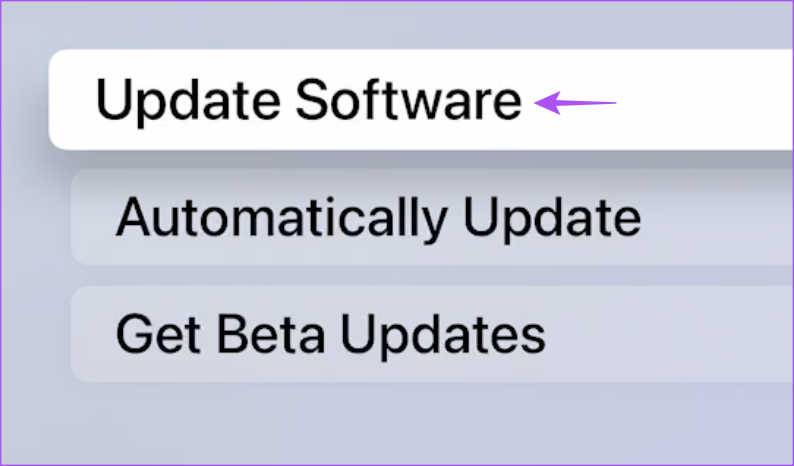
Étape 5 : Si une mise à jour est disponible, téléchargez-la et installez-la. Une fois l’installation terminée, vérifiez si le problème est résolu.
7. Contactez votre fournisseur d’accès Internet
Effectuez des tests de vitesse Internet pour votre réseau Wi-Fi afin de vérifier la fiabilité de votre connexion Internet. Si vous n’obtenez pas de résultats satisfaisants, nous vous suggérons de contacter votre fournisseur d’accès Internet (FAI). Votre FAI peut être confronté à des temps d’arrêt ou subir des travaux de maintenance dans votre région. Il est préférable de nous contacter si votre Apple TV 4K et d’autres appareils ne se connectent pas au réseau Wi-Fi.
Se connecter et jouer
Ces solutions vous aideront à connecter votre Apple TV 4K avec Wi-Fi et profitez de vos films et émissions de télévision préférés. Mais avec la connectivité Internet, la qualité de l’image est également une préoccupation pour de nombreux utilisateurs. Après cela, vous pouvez profiter de la qualité d’image avec des détails nets et des couleurs éclatantes associées à une plage dynamique pour une expérience de visionnement cinématographique globale. Apple TV 4K est un boîtier de streaming capable s’il est associé à un bon téléviseur 4K. Consultez notre liste des meilleurs téléviseurs pour Apple TV 4K si vous envisagez d’en acheter un nouveau ou de mettre à niveau le téléviseur existant.

